Флешки представляют собой незаменимые устройства в нашей повседневной жизни. Используя их, мы можем хранить и передавать различные файлы, такие как фотографии, видео, музыку и документы. Но что делать, если вы хотите открыть файлы с флешки на вашем телевизоре Philips? В этой статье мы расскажем вам о том, как правильно подключить и открыть флешку на телевизоре Philips.
Первым шагом является подключение флешки к телевизору Philips. Для этого вы можете использовать доступные порты USB на телевизоре. Обычно их можно найти на боковой или задней панели телевизора. Вставьте флешку в один из портов USB. Убедитесь, что флешка вставлена полностью и надежно, чтобы избежать возможных сбоев во время работы.
Когда флешка будет подключена, вам нужно будет открыть меню входных источников на телевизоре Philips. Обычно это делается нажатием кнопки "Источник" на пульте дистанционного управления телевизора. Затем выберите опцию "USB" или "Мультимедиа" в меню входных источников. После этого вы должны увидеть список доступных файлов и папок на вашей флешке.
Теперь вы можете использовать пульт дистанционного управления телевизора Philips, чтобы выбрать файл или папку, которую вы хотите открыть. Используйте кнопки "Вверх" и "Вниз" для перемещения по списку, а кнопку "OK" или "Выбрать" для открытия выбранного элемента. Если у вас есть видеофайлы на флешке, вы можете воспроизводить их прямо на телевизоре, используя кнопки управления воспроизведением.
Проверка совместимости телевизора Philips с флешками
Перед тем, как подключить флешку к телевизору Philips, важно убедиться в их совместимости. Телевизоры Philips поддерживают различные форматы файлов и размеры флешек, поэтому следует убедиться, что ваша флешка соответствует требованиям:
1. Формат файла: телевизор Philips поддерживает различные форматы файлов, включая JPEG, MP3, MKV, AVI и другие. Убедитесь, что файлы на флешке имеют поддерживаемый формат.
2. Размер флешки: проверьте, какой максимальный размер флешки может быть подключен к вашему телевизору Philips. Обычно поддерживаются флешки объемом до 128 ГБ, однако это может варьироваться в зависимости от модели.
3. USB-порты: убедитесь, что ваш телевизор Philips имеет доступные USB-порты для подключения флешки. Они могут находиться на боковых или задних панелях телевизора. Обратите внимание на версию USB-порта (например, USB 2.0 или USB 3.0), так как это может влиять на скорость передачи данных.
Проверка совместимости телевизора Philips с флешками поможет вам избежать проблем при подключении и открытии файлов. Если ваша флешка соответствует требованиям, вы сможете наслаждаться просмотром фотографий, видео и прослушиванием музыки на большом экране в домашних условиях.
Подключение флешки к телевизору Philips через USB-порт
Для просмотра фотографий, видео или прослушивания музыки с флешки на телевизоре Philips вам понадобится подключить флешку к USB-порту телевизора. Это простая и удобная возможность расширить функциональность вашего телевизора.
Вот пошаговая инструкция, как подключить флешку к телевизору Philips через USB-порт:
- Найдите USB-порт на задней или боковой панели вашего телевизора Philips. Обычно USB-порт имеет символ USB рядом с ним.
- Вставьте флешку в USB-порт телевизора. Обратите внимание, что флешка должна быть вставлена в правильном направлении, чтобы избежать повреждений.
- Включите телевизор Philips и нажмите на кнопку "Source" (Источник) на пульте дистанционного управления. Это позволит вам выбрать USB-порт в качестве источника входного сигнала.
- На экране появится список доступных источников. Выберите USB-порт из списка с помощью стрелочек на пульте дистанционного управления, а затем нажмите на кнопку "OK".
- После этого вы сможете просматривать содержимое вашей флешки на телевизоре Philips. Управляйте файлами с помощью кнопок на пульте дистанционного управления.
Обратите внимание, что форматы файлов, поддерживаемые вашим телевизором Philips, могут отличаться. Убедитесь, что файлы, которые вы хотите просмотреть, соответствуют требованиям телевизора.
Теперь вы знаете, как легко и быстро подключить и открыть флешку на телевизоре Philips. Наслаждайтесь просмотром контента с вашей флешки на большом экране телевизора!
Открытие флешки на телевизоре Philips с помощью основного меню
Для того, чтобы открыть флешку на телевизоре Philips, вам потребуется использовать основное меню. Следуйте этим простым инструкциям:
- Включите телевизор и дождитесь его полной загрузки.
- Нажмите на кнопку "Меню" на пульте дистанционного управления, чтобы открыть основное меню.
- Используйте навигационные кнопки на пульте дистанционного управления, чтобы переместиться по меню. Найдите и выберите раздел "Источники" или "Медиа".
- В разделе "Источники" или "Медиа" выберите опцию "USB" или "Внешние устройства".
- Теперь вы увидите список доступных устройств. Используйте навигационные кнопки, чтобы выбрать флешку.
- Нажмите на кнопку "OK" или "Воспроизведение" на пульте дистанционного управления, чтобы открыть флешку и просмотреть ее содержимое на телевизоре.
Примечание: Если ваша флешка не отображается в списке доступных устройств, убедитесь, что она правильно подключена к USB-порту на телевизоре. Также проверьте, что формат флешки поддерживается телевизором.
Теперь вы знаете, как открыть флешку на телевизоре Philips с помощью основного меню. Наслаждайтесь просмотром ваших любимых фильмов, фотографий и другого мультимедийного контента прямо на большом экране телевизора!
Просмотр файлов на флешке через встроенный медиа-плеер телевизора Philips
Многие модели телевизоров Philips оснащены встроенным медиа-плеером, позволяющим просматривать файлы, хранящиеся на подключенных устройствах, таких как флешки. Чтобы открыть и просмотреть файлы с флешки, следуйте инструкциям ниже:
- Вставьте флешку в один из доступных портов USB на задней или боковой панели телевизора Philips.
- Включите телевизор и нажмите на кнопку "Источник" на пульте дистанционного управления.
- Используя кнопки навигации на пульте дистанционного управления, выберите источник "USB" или "Мультимедиа".
- Нажмите на кнопку "Ввод" или "ОК", чтобы открыть содержимое флешки.
- На экране появится список файлов и папок, содержащихся на флешке. Используя кнопки навигации, выберите файл, который вы хотите просмотреть.
- Нажмите на кнопку "Ввод" или "ОК", чтобы открыть выбранный файл.
Встроенный медиа-плеер телевизора Philips поддерживает различные типы файлов, включая фотографии (например, в форматах JPEG или PNG), видео (например, в форматах MP4 или AVI) и аудио (например, в форматах MP3 или WAV). Вы можете легко навигировать по содержимому флешки и наслаждаться просмотром или прослушиванием файлов непосредственно на телевизоре.
Если у вас возникнут сложности с просмотром файлов на флешке через встроенный медиа-плеер телевизора Philips, рекомендуем обратиться к руководству пользователя или посетить официальный веб-сайт Philips для получения дополнительной информации и поддержки.
Работа с флешкой на телевизоре Philips через специальные приложения
Телевизоры Philips имеют специальные приложения, которые помогают удобно работать с флешками на телевизоре. Эти приложения позволяют открывать, просматривать и управлять файлами, хранящимися на флешке, прямо через интерфейс телевизора.
Для начала работы с флешкой на телевизоре Philips, необходимо подключить флешку к одному из USB-портов телевизора. Когда флешка подключена, на экране телевизора появится уведомление о подключенном устройстве.
Далее, вам нужно открыть меню телевизора и найти раздел "Приложения". В этом разделе вы найдете все доступные приложения, связанные с работой с флешками.
Выберите приложение для работы с флешкой и запустите его. Обычно такие приложения имеют название "Файловый менеджер" или "Медиа-плеер". Запустив приложение, вы будете перенаправлены в интерфейс приложения, который позволяет просматривать содержимое флешки и выполнять различные операции, такие как копирование, перемещение, удаление и т.д.
В интерфейсе приложения вы увидите список файлов и папок, хранящихся на флешке. Вы сможете открыть папки, просмотреть файлы и запустить их, если они поддерживаются телевизором.
Для навигации по файловой системе флешки используйте пульт телевизора или кнопки на самом устройстве, если они предусмотрены.
Также в интерфейсе приложения вы можете использовать дополнительные функции, такие как поиск, сортировка и фильтрация файлов.
Важно: При использовании приложений на телевизоре Philips обратите внимание на поддерживаемые форматы файлов. Некоторые приложения могут не поддерживать определенные типы файлов. Убедитесь, что файлы, которые вы хотите открыть на телевизоре, соответствуют требованиям приложения.
Таким образом, работа с флешкой на телевизоре Philips через специальные приложения позволяет удобно открывать и управлять файлами, хранящимися на флешке, прямо через интерфейс телевизора.
Проблемы при подключении и открытии флешки на телевизоре Philips и их решение
Проблема 1: Флешка не распознается телевизором
Если ваш телевизор Philips не распознает подключенную флешку, первым шагом решения проблемы будет убедиться, что флешка правильно подключена. Проверьте, что флешка вставлена в порт USB на задней или боковой панели телевизора.
Если флешка все еще не распознается, возможно, она несовместима с телевизором Philips. Убедитесь, что ваша флешка соответствует поддерживаемым форматам и файловым системам для телевизора.
Проблема 2: Не удается открыть файлы на флешке
Если ваш телевизор Philips распознает флешку, но не удается открыть файлы, возможно, они несовместимы с телевизором. Убедитесь, что файлы на флешке имеют поддерживаемые телевизором форматы (например, MP4 для видео или MP3 для аудио).
Также проверьте, что файлы на флешке не повреждены или защищены паролем. Возможно, вам потребуется скопировать файлы на компьютер и проверить их целостность перед повторной попыткой открыть их на телевизоре.
Проблема 3: Отсутствие опции открытия флешки
Если ваш телевизор Philips не отображает опцию открытия флешки, решение может быть в настройках телевизора. Проверьте меню настроек телевизора и убедитесь, что порты USB разрешены и активированы.
Если это не помогает, возможно, на вашем телевизоре установлено ограничение для доступа к флешкам. В таком случае, обратитесь к руководству пользователя телевизора или свяжитесь с технической поддержкой Philips для получения дополнительной помощи.
Помните, что каждый телевизор Philips может иметь свои особенности и различные настройки. Если вы не можете решить проблемы с подключением и открытием флешки на своем телевизоре, рекомендуется обратиться к руководству пользователя или связаться с технической поддержкой Philips для получения индивидуальной помощи.